あなたは、どんなソフトでインターネットを利用していますか?
そんなこと知っているよ!Eマークのインターネットを使ってるよ!と思ったあなた
もしかしたら、この記事にはあなたにいい情報が載っているかもしれません
最初に、インターネットを使えるようにするには
Eマークのインターネットだけではありません。
Androidのスマートフォンを持っているならもうお気づきかもしれませんが
Eマークのインターネット以外にGoogle Chromeというのがあります
Google ChromeやEマークのインターネット、これらの種類をいうと「ブラウザ」と呼びます
ブラウザには、とても種類があり、特に有名なブラウザは
Internet ExplorerやGoogle Chrome、Mozilla制作のFirefoxなどがあります
今回はFirefoxについて紹介していきFirefoxはどんなものなのか?
他のブラウザに比べてどのような点がいいのかについて解説していきます
Firefoxとは

カスタマイズ機能が特に豊富であり、使うボタンは表示し使わないボタンは非表示にすることができます。
またよく使うボタンをまとめて置くことができます
また、新機能を追加することができ、これをアドオンと呼びます
例えば、IDとパスワード入力を自動化したい時、そういう機能を追加したいな!というときに、「LASTPASS」というアドオンを用意しておくと、IDとパスワード入力を求められた時に自動的に入力してくれます
※LASTPASSについての詳細は以下の記事に詳しく紹介しています。
パスワードの管理はパスワード管理ツールを使うべき1つの理由
また他にも「ブラウザ再起動ボタン」や「広告自動削除」など様々なアドオンが存在します
Add-ons for Firefoxのページから、どのようなアドオンがあるのか確認できます
また、アドオンの追加もこちらのページからできます
他には、テーマやシークレット機能など便利なツールがありますが
こちらは、自分で確かめてみるととてもおもしろい発見ができます
Firefoxを使えるようにする方法
Windows版 Firefox をダウンロード — 自由なウェブブラウザー — Mozilla
Android版 Firefox ブラウザー 高速 & プライベート – Google Play の Android アプリ
※無料
※Windows版の説明になります
とても簡単にできるので落ち着いて作業を進めましょう
Firefoxをダウンロードできるサイトにアクセスして
「無料ダウンロード」をクリックします
そして、ダウンロードされたらInternet Explorerの時は、実行をクリック、
他のブラウザの時は、Firefoxのダウンロード先からFirefox.exeを実行します
ユーザーアカウント制御、次のプログラムにこのコンピューターへの変更を許可しますか?、と表示されたら、「はい」をクリック
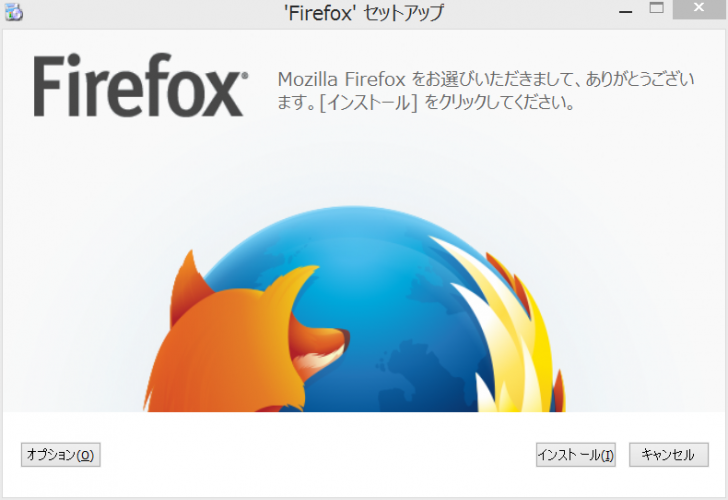
するとこのような画面になるのでそのまま「インストール」をクリック
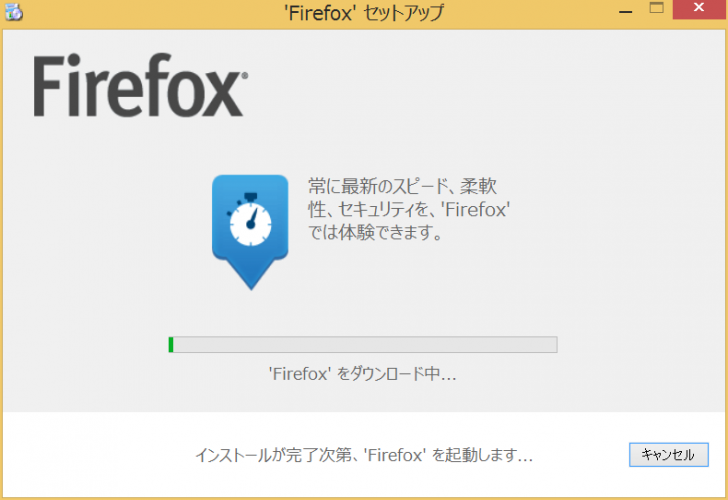
このまま、ゲージがいっぱいになるまで待つと、
あとは、自動的にFirefoxが開き、使えるようになります
お疲れ様でした
アドオンやオプションが使えるように
Firefoxを起動させたあと、右上の三本線をクリックしてもらってもらうと
そこに表示された「アドオン」「オプション」「カスタマイズ」などの様々な機能にアクセスできます
まとめ
以上が、有名ブラウザFirefoxの特徴と、インストール方法について紹介でした
Firefoxは一部の人たちにはすごく人気なブラウザなんです。
なぜなのかというとFirefoxにある強力なカスタマイズ性や
強力な拡張機能(アドオン)を利用すると他のブラウザに比べて、
ブログの編集スピードが格段に上昇します
私も、この記事を書くときには、いつもFirefoxを使ってます
最後に、Firefoxをもっとより便利にする機能「アドオン」を紹介しています。
私が入れている便利すぎる12つのFirefoxのアドオン
